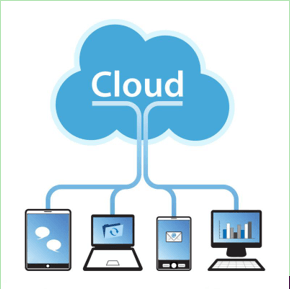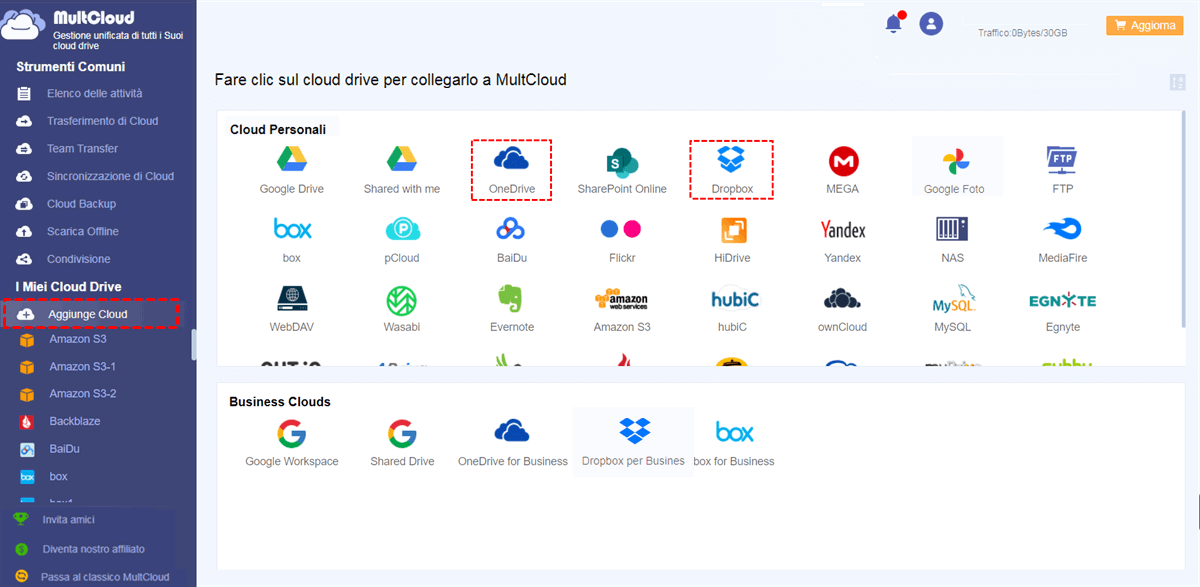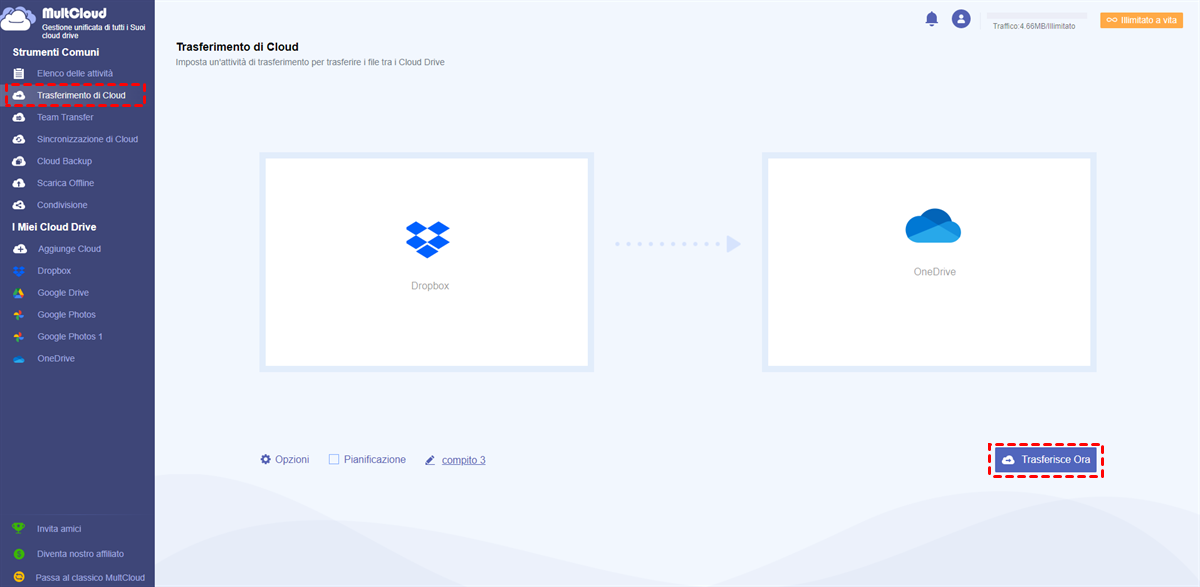Ricerca rapida:
Che cos'è il servizio di archiviazione cloud?
Cloud storage è un modello di cloud computing che archivia i dati su Internet tramite un provider di cloud computing che gestisce e opera l'archiviazione dei dati come servizio. Viene fornito su richiesta con capacità e costi just-in-time. Inoltre, sostituisce l'infrastruttura per l'acquisto e la gestione del tuo storage dati. Questo servizio online ti offre agilità, scala globale e durata, con accesso ai dati "sempre e ovunque".
È possibile trasferire direttamente i file da un cloud all'altro?
"È possibile trasferire file da un archivio cloud a un altro direttamente senza scaricarli? (Come spostare file da Google Drive a Dropbox)."
Prima che alcuni ottimi strumenti che possono aiutarti a trasferire tra archivi cloud arrivino sul mercato della gestione degli archivi cloud, potresti scoprire che è effettivamente difficile trasferire file tra cloud. Ma non appena lasci che questi strumenti di terze parti ti aiutino, sei in grado di trasferire file da un cloud all'altro con facilità.
Perché trasferire file tra servizi di archiviazione cloud?
Man mano che il settore del cloud matura, sempre più servizi di cloud drive appaiono sul mercato con diverse funzionalità. Pertanto, diventa un fenomeno comune possedere più account di cloud drive contemporaneamente. I motivi principali per cui le persone vogliono trasferire tra cloud sono i seguenti:
- 😍Per ottenere più spazio di archiviazione cloud. Man mano che i dati personali aumentano, lo spazio di archiviazione gratuito dei cloud diminuirà sempre di più. Se c'è un cloud gratuito che offre più spazio di archiviazione gratuito rispetto all'unità cloud utilizzata, le persone non hanno motivo di non passare a quello nuovo. In questo momento, potrebbero dover trasferire file da un cloud all'altro.
- 😘Per eseguire un backup dei file cloud. Anche se archiviare i dati nel cloud è più sicuro che archiviarli nei dispositivi locali o nel disco rigido, a volte si verificano inevitabilmente anche degli incidenti. Pertanto, alle persone piace copiare i file da un cloud all'altro per eseguire il backup.
- 😊Per distinguere il lavoro dalla vita. È un fenomeno così comune che uno degli account cloud delle persone viene utilizzato per archiviare dati correlati al lavoro, inclusi progetti, documenti di lavoro, ecc. E un altro account viene utilizzato per archiviare foto di famiglia, dati personali, ecc. Tuttavia, quando hanno più cloud, è più probabile che spostino i file tra i servizi di archiviazione cloud per distinguere il lavoro dalla vita.
Come trasferire file da un cloud all'altro utilizzando MultCloud
Di solito, se vuoi trasferire file tra servizi di archiviazione cloud, come il trasferimento da Google Drive a OneDrive, devi prima scaricare quei file da Google Drive e poi caricarli manualmente sul tuo account OneDrive. Questo è un metodo collaudato in ogni caso. Tuttavia, se hai molti file da trasferire, questo metodo è un po' macchinoso perché sarai infastidito dalla rete instabile e dalla mancanza di spazio di archiviazione locale per archiviare il file temporaneo. In questo momento, un servizio di trasferimento di archiviazione cloud online GRATUITO, MultCloud, può darti una mano.
Il miglior servizio di trasferimento da cloud a cloud: MultCloud
MultCloud, come gestore di trasferimento file cloud gratuito, non solo può aiutare a combinare account di archiviazione cloud in uno, ma può anche trasferire, eseguire il backup o sincronizzare file da un cloud all'altro direttamente senza scaricare e caricare in modo rapido e semplice. Attualmente supporta oltre 30 unità cloud leader, tra cui G Suite, Google Drive, Dropbox for Business, Dropbox, OneDrive, OneDrive for Business, iCloud Drive, iCloud Foto, Icedrive, 4shared, MEGA, Google Foto, Flickr, ecc.
MultCloud ha 4 funzionalità chiave per il trasferimento di file: funzione di gestione file cloud, Cloud Transfer, Cloud Sync e Cloud Backup.
- 😍Per la funzione di gestione file cloud, è come un Windows Explorer online, quindi puoi eseguire molte operazioni come Copia, Taglia, Scarica, Condividi, Carica, Anteprima, Rinomina, ecc.
- 😊Trasferimento di cloud, ti consente di trasferire direttamente tra gli archivi cloud senza cambiare account, effettuare l'accesso e la disconnessione, ecc. Ad esempio, puoi copiare OneDrive su Dropbox.
- 😝Sincronizzazione di cloud, ti consente di creare relazioni di sincronizzazione tra unità cloud. Finché hai apportato modifiche da un account di origine, verranno sincronizzate con il cloud di destinazione in una volta.
- 😄Per Cloud Backup, ti consente di eseguire il backup dei file da un cloud all'altro e di tenere traccia delle diverse versioni dei file sottoposti a backup, il che ti aiuta a ripristinare questi file con la tua versione preferita.
Trasferisci file tra servizi di archiviazione cloud con MultCloud
Come menzionato nella parte precedente, MultCloud è un servizio di trasferimento cloud gratuito basato sul Web. Quindi, non richiederà l'installazione di alcuna app sul computer per utilizzarlo. E ora prendiamo come esempio la migrazione di Dropbox su OneDrive per mostrarti come trasferire facilmente i dati da un cloud all'altro in MultCloud.
Passaggio 1. Registra gratuitamente un account MultCloud.
Passaggio 2. Aggiungi Cloud a MultCloud. Dopo aver creato un account MultCloud, devi aggiungere Dropbox e OneDrive a MultCloud cliccando su "Aggiungi Cloud" e seguendo la finestra pop-up.
Passaggio 3. Fai clic su "Trasferimento di Cloud" per accedere alla pagina Trasferimento di Cloud di MultCloud.
Passaggio 4. Scegli Dropbox come directory di origine da cui vuoi trasferire i file, quindi scegli OneDrive come directory di destinazione in cui vuoi salvare i file e fai clic su "Trasferisce Ora" per migrare Dropbox su OneDrive.
Funzioni aggiuntive del trasferimento cloud
🏷️Per Cloud Transfer, supporta il trasferimento di file, cartelle o un intero cloud come origine. Se vuoi solo spostare alcuni file da Dropbox a OneDrive, ti consigliamo la funzione "Copia su"
🏷️Se desideri trasferire regolarmente file da Dropbox a OneDrive, puoi abilitare la funzione "Pianifica" in modo che MultCloud possa eseguire automaticamente e periodicamente attività di trasferimento file su cloud programmate quotidianamente, settimanalmente o mensilmente.
🏷️Una volta avviata l'attività, puoi chiudere la pagina e persino spegnere il computer, perché MultCloud può eseguire l'attività in background.
🏷️MultCloud può inviarti una notifica via email quando l'attività di trasferimento nel cloud è completata.
🏷️Se vuoi gestire l'avanzamento dell'attività di trasferimento, puoi accedere a "Elenco attività" di MultCloud.
🏷️Puoi aprire l'impostazione "Opzioni" e scegliere "Elimina tutti i file sorgente dopo il completamento del trasferimento", se necessario.
🏷️Come utente gratuito di MultCloud, puoi trasferire rapidamente tra gli archivi cloud. Tuttavia, se aggiorni il tuo piano di abbonamento a un livello superiore, potresti trasferire i dati a una velocità estremamente elevata perché MultCloud ti offrirà altri 8 thread invece di solo due per eseguire l'attività di trasferimento.
🏷️Inoltre, puoi consentire a MultCloud di ignorare o trasferire solo file con determinate estensioni impostando la funzione "Filtro".
Alla fine
Come puoi vedere dalle istruzioni sopra, MultCloud può aiutarti a trasferire file tra servizi di archiviazione cloud in modo semplice e sicuro. Rispetto al metodo tradizionale di download e upload, ti fa davvero risparmiare un sacco di tempo e fatica. Non è difficile vedere che questa app di trasferimento cloud basata sul Web è molto comoda e pratica, soprattutto per gli utenti che eseguono spesso la migrazione dei dati.
Inoltre, dopo il trasferimento, sei in grado di risolvere il problema su come condividere file su Google Drive e altri dei tuoi cloud con gli amici in MultCloud tramite una delle 3 opzioni di condivisione, tra cui Condivisione pubblica, Condivisione privata e Condivisione sorgente.
MultCloud supporta i Cloud
-
Google Drive
-
Google Workspace
-
OneDrive
-
OneDrive for Business
-
SharePoint
-
Dropbox
-
Dropbox Business
-
MEGA
-
Google Photos
-
iCloud Photos
-
FTP
-
box
-
box for Business
-
pCloud
-
Baidu
-
Flickr
-
HiDrive
-
Yandex
-
NAS
-
WebDAV
-
MediaFire
-
iCloud Drive
-
WEB.DE
-
Evernote
-
Amazon S3
-
Wasabi
-
ownCloud
-
MySQL
-
Egnyte
-
Putio
-
ADrive
-
SugarSync
-
Backblaze
-
CloudMe
-
MyDrive
-
Cubby